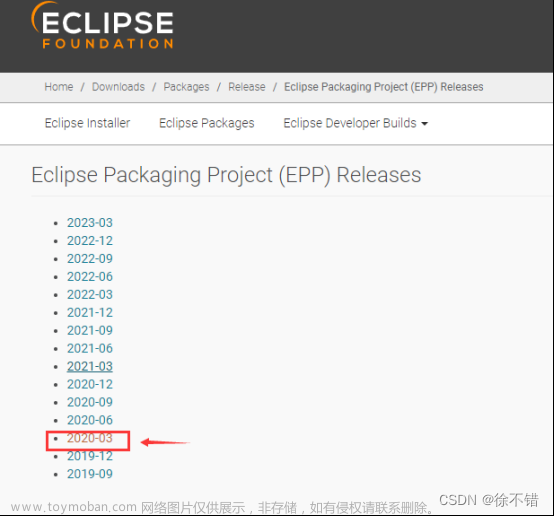一、安装前请仔细看我的注意!!!
注意:
①我们下载的SDK需要“解压”,仔细看,图文结合
②需要安装ADT请看我上一个文章,最详细ADT安装教程点我
③安装后,后期也可添加需要的IPA、Tools、Extras
④本人是小白,用的eclipse已汉化,请仔细阅读并看点击的图标进行
⑤如果对你有用,动动你的小手点点关注+赞吧
下载SDK地址
①百度网盘下载:https://pan.baidu.com/s/1bGcuvH_p5stJ8WhyVlAcVA
提取码:1949
②这里也可以下,点击进去找找(有丰富的资源)
我下载的是这个版本!
一、下面教程正式开始,先分两种情况
1.第一种情况有图标或进去出现该弹窗:进入eclipse,关掉欢迎的界面,查看左上角是否有这个图标,如有有这个图标请点击该图标然后直接看“二”。
弹窗如图:


2.第二种就是没有这个SDK的图标,我们看看怎么插入。
①点击Window(窗口)–>Perspective(透视图)–>Open Persective(定制透视图)–>other…
②选择 可用动作集–>勾选Android SDK … -->点击Apply and Close
③图标插入完成,点击该图标
二、选择Android后导入安装(若没有Android则是没有安装ADT,请看我上一个文章,链接在上面的”注意“或”评论区“)
1.点击Android–>浏览并选择我们已经下载解压好的SDK文件
2.添加后应用(如果对你有用,动动你的小手点点关注+赞吧)

3.关闭这两个弹窗
4.介绍一下右下角的按钮意思
5.看看IPA部分需要勾选哪几个安卓版本(根据自己内存空间大小勾选,内存大可以勾选”其中一个“安卓版本的全部内容)
教程主要以我Android 5.0.1勾选的主要基本部分为准,Android10是我需要我才勾选的。
6.看看Tools需要勾选的部分,注意勾选的版本要对应
7.看看Extras需要勾选的部分
8.点击Accept… -->Install
三、等待安装和检查是否安装成功
1.等待安装(安装时间根据自己网速和电脑性能)
2.之前勾选的部分若出现右侧红框勾选部分即证明安装成功,未出现则为安装成功,需重新安装未安装成功的部分。
到这里,我们就安装完成了
—未经作者允许,禁止转载—
—未经作者允许,禁止转载—
—未经作者允许,禁止转载—文章来源:https://www.toymoban.com/news/detail-443250.html
-------------------------------------点个关注再走吧!---------------------------------文章来源地址https://www.toymoban.com/news/detail-443250.html
到了这里,关于(最新最详细)eclipse安装SDK(如何导入SDK;在哪里安装SDK?)的文章就介绍完了。如果您还想了解更多内容,请在右上角搜索TOY模板网以前的文章或继续浏览下面的相关文章,希望大家以后多多支持TOY模板网!


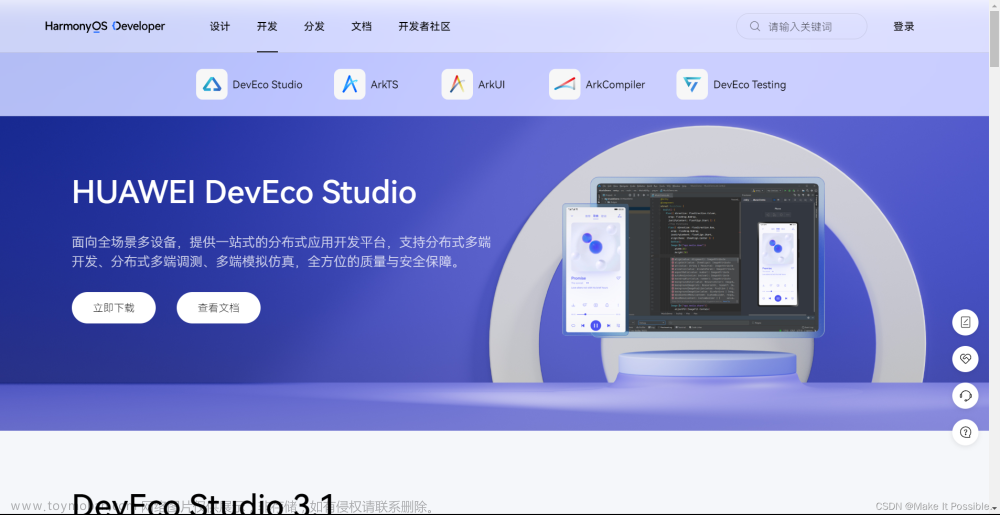



![[软件测试]如何使用Eclipse导入项目并打开](https://imgs.yssmx.com/Uploads/2024/02/756815-1.png)